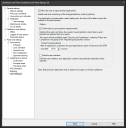パッチ自動化を使用する前に
「パッチ自動化」を効果的に稼働させるためには、最初にいくつかの初期構成が必要です。 配布済みのエージェント設定を変更すると、その設定は、次回脆弱性スキャンが実行されるときに管理対象デバイスで有効になります。
このツールの詳細については、「パッチ自動化」をご参照ください。
パッチ自動化ツールは、簡素化された定義と、パッチ ダウンロード構成インターフェイスを提供します。 このツールには、「セキュリティとパッチ」ツールの [更新のダウンロード] ダイアログ ボックスで利用可能なフルセット オプションのサブセットが含まれています。 パッチ自動化で行った変更は、「セキュリティとパッチ」ツールでも行われます。
まず、何をダウンロードするかを構成してから、そのダウンロードを反復タスクに設定してください。こうすることで、パッチ自動化が最新の脆弱性を定期的にスキャンできるようになります。 キャンペーンごとに、検出されたどの脆弱性に対してパッチを適用するかをカスタマイズできます。
何をダウンロードするかを構成するには
- [ツール] > [セキュリティと準拠] > [パッチ自動化] で、[構成] ツールバー ボタンをクリックします。
- [定義] ページで、脆弱性をスキャンするオペレーティング システムと言語を選択します。
定期的なダウンロードをスケジュールするには
- ダイアログ ボックスの下部にある [ダウンロードのスケジュール] ボタンをクリックします。
- [後で実行されるようにスケジュールする] を選択し、[ダウンロード] をクリックします。
- タスク名を入力し、ダウンロード オプションを確認します。 ダウンロードされた定義はすべて自動的に「スキャン (グローバル)」 グループに入れられ、検出された定義に対するパッチがダウンロードされます。 [OK] をクリックします。
- [タスクのスケジュール] ダイアログ ボックスが開きます。 左側の [タスクのスケジュール] を選択します。
- [後で開始] を選択して [日付] と [時間] を選び、[実行周期:] を選択して1以上の日数を指定します。
- [保存] をクリックします。
脆弱性を毎日スキャンすることで、毎月のパッチ キャンペーンの進行状況を簡単に監視できます。 また、その月のキャンペーンでダウンロードするパッチの微調整にも役立ちます。
スキャン対象となる脆弱性のタイプを選択するには
- [ツール] > [構成] > [エージェント設定] で、[配布とパッチ] 設定を開きます。
- [パッチのみの設定] > [スキャン オプション] をクリックします。 [タイプ] では、[脆弱性]、[Ivanti 更新]、[カスタム定義]、この3つのオプションは少なくとも選択してください。 これらは既定のオプションです。
また、スパイウェア、セキュリティ脅威、ブロックされたアプリケーション、アンチウイルス更新、ソフトウェア更新、ドライバー更新も選択することをお勧めします。[[Do we want all these?]] - [保存] をクリックします。
脆弱性スキャンのスケジュールを調整するには
- [ツール] > [構成] > [エージェント設定] で、[配布とパッチ] 設定を開きます。
- [パッチのみの設定] > [スキャン オプション] > [スケジュール] をクリックします。 [繰り返しスケジュールを使用する:] の既定は、毎日 (ランダム遅延あり) です。 調整する必要がある場合は [設定の変更] をクリックします。
- [保存] をクリックします。
良品パッチについてのデータ収集は、既定では有効になっていませんが、パッチ自動化の重要部分であり、パッチが正常に配布されるかどうかの決め手になります。 このオプションが有効になっていないと、有効にするよう促すバナーが表示されます。
良品パッチについてのデータ収集を有効にするには
- [ツール] > [構成] > [エージェント設定] で、[配布とパッチ] 設定を開きます。
- [パッチのみの設定] > [ユーザ フィードバック] をクリックします。
- [ユーザによる、破損したアプリケーションの報告を許可する] を選択し、[成功したパッチでデータを収集] を選択します。
- 環境での必要に応じて、適用されたパッチごとのデータをユーザ フィードバック エージェントが収集する時間数を調整します。 この時間が経過すると、結果がコア サーバに報告されます。 既定は30時間です。 ここで設定する時間数は、パッチ キャンペーンの一連のステップの期間よりも短くなければなりません。
- [保存] をクリックします。